电脑硬盘启动不了怎么办.doc
最新整理电脑硬盘损坏不能开机怎么办

电脑硬盘损坏不能开机怎么办在有些时候我们的电脑硬盘损坏不能开机,该怎么办呢?那么下面就由学习啦小编来给你们说说电脑硬盘损坏不能开机的解决方法吧,希望可以帮到你们哦!电脑硬盘损坏不能开机的解决方法一:确实不可以就重装系统吧,如果自己重装不了,到维修那里找维修的人帮助您,该花点就花点吧,如果用什么方法都开不了机,这是突然关机,造成了磁盘受损引起的,一个是扣出主板电池放一下电,一个是放一段时间在开机试试,还是不可以就修修去吧。
这是非法关机或其它原因引起的磁盘受损,请修复一下(每个磁盘都修复一下或只修复C)。
系统自带的磁盘修复方法:具体步骤如下:在我的电脑中选中盘符C后单击鼠标右键选属性,在弹出的驱动器属性窗口中依次选择工具开始检查并选择自动修复文件系统错误和扫描并恢复坏扇区,然后点击开始,扫描时间会因磁盘容量及扫描选项的不同而有所差异(按上面的方法做后,会弹出一个框,点是,自动关机后在开机进行修复,W i n7选按计划磁盘检查按钮)。
硬盘坏道将导致电脑系统文件损坏或丢失,电脑无法启动或死机。
硬盘坏道可以采用N D D磁盘工具或S c a n d i s k来修复。
如果故障依旧,请还原一下系统或重装(还是不行格式化硬盘重新分区重装,在不行就要换硬盘了,或检修一下去吧)。
电脑硬盘损坏不能开机的解决方法二:1.电脑开不了机,首先插拔内存,或者更换内存、查看是不是内存引起的;2.更换显卡3.对主板进行清理,再次、多次重启;可以到开机画面,但是始终无法进入桌面、或者进入桌面很慢、打开文件很卡:1.更换内存2.更换系统3.更换电源和显卡.最后他们才会来排查硬盘,这个是一个致命的错误思路。
在以前,由于用户没有数据的重要的概念,但是随着现在的个人和工作数据的重要性,我的思路今天就应该改变了。
我们假如,电脑开不了机是因为硬盘的损坏的问题故障,那么你不断地通电和加电来排查其它的问题,那么这期间就会使得硬盘的情况更加恶化,这也就是为什么很多人的硬盘被破坏的严重了,导致不能恢复数据的直接原因。
台式机更换硬盘后无法开机怎么办
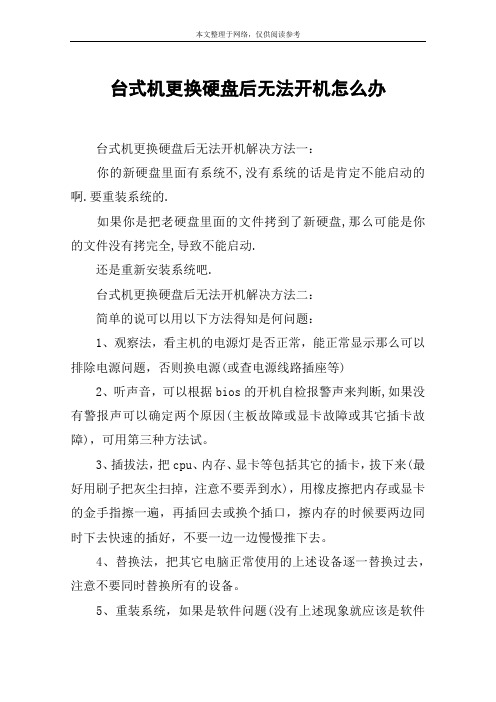
台式机更换硬盘后无法开机怎么办台式机更换硬盘后无法开机解决方法一:你的新硬盘里面有系统不,没有系统的话是肯定不能启动的啊.要重装系统的.如果你是把老硬盘里面的文件拷到了新硬盘,那么可能是你的文件没有拷完全,导致不能启动.还是重新安装系统吧.台式机更换硬盘后无法开机解决方法二:简单的说可以用以下方法得知是何问题:1、观察法,看主机的电源灯是否正常,能正常显示那么可以排除电源问题,否则换电源(或查电源线路插座等)2、听声音,可以根据bios的开机自检报警声来判断,如果没有警报声可以确定两个原因(主板故障或显卡故障或其它插卡故障),可用第三种方法试。
3、插拔法,把cpu、内存、显卡等包括其它的插卡,拔下来(最好用刷子把灰尘扫掉,注意不要弄到水),用橡皮擦把内存或显卡的金手指擦一遍,再插回去或换个插口,擦内存的时候要两边同时下去快速的插好,不要一边一边慢慢推下去。
4、替换法,把其它电脑正常使用的上述设备逐一替换过去,注意不要同时替换所有的设备。
5、重装系统,如果是软件问题(没有上述现象就应该是软件或系统问题)最好的办法就是重新安装系统。
台式机更换硬盘后无法开机解决方法三:电脑出现这种情况,一般而言,可以尝试以下方法解决:1、按电源键没反应——先检查外接电源,没问题再看看主板通不通电,主板上都会有led灯的。
2、主板通电不开机——一般是电源供电不足和开关线路问题。
条件允许的话用表测一下。
3、cpu,内存,超频问题。
——过渡超频,给不适合超频的硬件超频,损坏硬件。
相关阅读:机械硬盘简介1.1956年,ibm的ibm 350ramac是现代硬盘的雏形,它相当于两个冰箱的体积,不过其储存容量只有5mb。
1973年ibm 3340问世,它拥有“温彻斯特”这个绰号,来源于他两个30mb的储存单元,恰是当时出名的“温彻斯特来福枪”的口径和填弹量。
至此,硬盘的基本架构就被确立。
2.1980年,两位前ibm员工创立的公司开发出5.25英寸规格的5mb硬盘,这是首款面向台式机的产品,而该公司正是希捷(seagate)公司。
电脑找不到硬盘启动项应该怎么解决

电脑找不到硬盘启动项应该怎么解决很多时候我们装机或插入U盘都遇到过找不到启动项情况,这是怎么回事呢?具体要怎么解决呢?下面就由小编来跟你们说说吧!分析及解决方法:首先说:找不到u盘启动项这是不可能的,使用u盘启动,有两种方法:1、进入BIOS打到BOOT菜单,里面应该有U盘启动项,当然不一定写着USB-HDD,可能是别标识。
2、使用U盘启动,还可以使用开机启动选择菜单,华硕笔记本开机菜单键可能是ESC,不行再试试F12什么的。
其次,对于新笔记本,可以参考:第一,重新启动计算机,BIOS设置界面,将光标移动至“EXIT“项目,找打” OS Optimized Defaults“选项,按下“回车”键打开该选项的设置菜单,将该选项默认的”Win8 64bit“修改为”Others“之后,按下“回车”键确认。
之后找到”Load Default Setting“选项,按下回车键启动恢复BIOS默认功能窗口,在该窗口中直接按下笔记本键盘上的”回车“键启动BIOS恢复默认功能。
之后再按下笔记本键盘上“F10”键或“Fn键+”F10“键启动BIOS保存设置窗口,在该窗口中直接按下笔记本键盘上的”回车“键启动BIOS 保存设置。
第二,在计算机重新后进入BIOS,找到“Boot“项目,然后找到该项目下的”Boot Mode“选项,按下“回车”键打开该选项的设置菜单,将该选项默认的”UEFI“修改为”Legacy Support“之后按下“回车”键确认,然后选择”BootPriority“选项,将该选项默认的”UEFI First“修改为”Legacy First“之后按下“回车”键确认。
之后再按下笔记本键盘上“F10”键或“Fn键+”F10“键启动BIOS 保存设置窗口,在该窗口中直接按下笔记本键盘上的”回车“键启动BIOS保存设置并重新启动计算机功能。
第三,重启电脑后,找到电脑的启动选择项,选择你自己需要的启动方式选择就就可以了,一般光驱和U盘启动都可以,然后就可以直接安装Win7系统了。
电脑硬盘识别不出来怎么办.doc
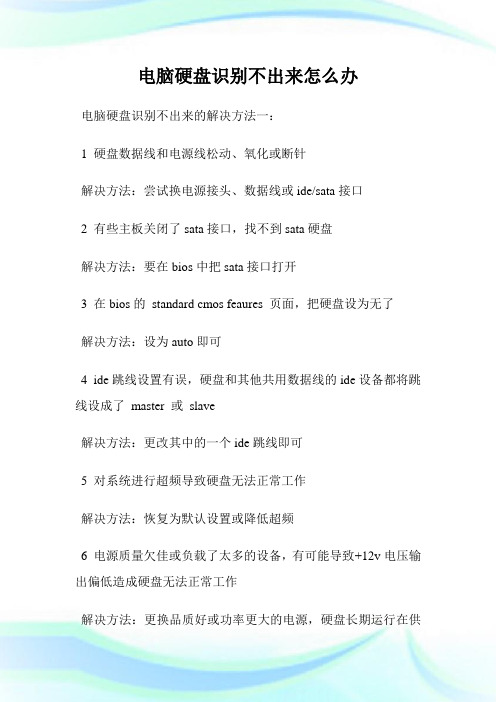
电脑硬盘识别不出来怎么办电脑硬盘识别不出来的解决方法一:1 硬盘数据线和电源线松动、氧化或断针解决方法:尝试换电源接头、数据线或ide/sata接口2 有些主板关闭了sata接口,找不到sata硬盘解决方法:要在bios中把sata接口打开3 在bios的standard cmos feaures 页面,把硬盘设为无了解决方法:设为auto即可4 ide跳线设置有误,硬盘和其他共用数据线的ide设备都将跳线设成了master 或slave解决方法:更改其中的一个ide跳线即可5 对系统进行超频导致硬盘无法正常工作解决方法:恢复为默认设置或降低超频6 电源质量欠佳或负载了太多的设备,有可能导致+12v电压输出偏低造成硬盘无法正常工作解决方法:更换品质好或功率更大的电源,硬盘长期运行在供电不稳定的环境中,非常容易引发硬盘出现坏道而导致数据丢失,这点要注意7 长时间在潮湿环境下不使用电脑,导致硬盘上的元件受潮解决方法:断开电源,用吹风机均匀的给硬盘加热去湿8 电脑上的ide设备过多导致其初始化时间增加,但相应的自检时间没有增加,造成系统无法检测到硬盘或检测超时,在连接到有多块硬盘上的系统时问题更加明显,之后在按复位键,由于ide设备初始化已经完成,因此故障不再出现解决方法:在bios中找到boot delay time 选项或ide delyay time ,将时间延长即可,没有这个选项的的主板bios,也可以将内存自检次数设为3次,延长自检时间9 硬盘长期使用后,背面电路板的金手指上的氧化导致接触不良解决方法:拆下电路板,清楚金手指上的氧化物,建议找专门的维修人员清理10 硬盘物理坏道解决方法:如果上述方法都不能解决问题,最好送厂维修了,有重要数据的要先到信誉好的数据恢复公司恢复数据电脑硬盘识别不出来的解决方法二:接口供电不足的原因,可能是USB接口连接的外设太多造成供电不足。
建议使用带电的USBHUB或者使用USB转PS/2的转接头。
电脑硬盘无法读取怎么办

电脑硬盘无法读取怎么办
电脑硬盘无法读取的解决方法一:
1、开机后系统找不到硬盘或者识别不到硬盘
开机后系统无法识别硬盘,我们首先联想到的是硬盘兼容模式问题,但是目前还没有硬盘会与主板之间存在兼容性的问题,所以这个想法可以排除。
这类故障的主要原因存在于硬盘与主板之间连线上,出现此情况时我们尝试更换一根主板与硬盘之间的连接线。
如果问题依然无法解决,那么可以看看主从线的设置是否正确或者在硬盘运转时是否发出奇怪声响;
2、bios设置不当导致电脑无法识别到硬盘
主板的bios中还可以设置硬盘的 normal、lba以及large 等工作模式,我们需要根据硬盘的情况来进行设置,否则很有可能会出现其它的毛病。
对于这类情况的解决方法也不难,只要按照主板的bios说明书以及硬盘本身的情况进行正确的设置便可以解决。
3、硬盘分区出问题导致硬盘无法被识别
我们的电脑硬盘在使用时会将它进行分区设置,从而会有主分区和逻辑分区之差。
若是主分区出现问题,电脑无法正常启动也是常见的事情,我们需要通过引导启动的方式进入dos模式下输入fdisk/mbr命令便可以了,这是因为在fdisk命令文件当中已经包含了一个硬盘的主领导程序,微软已经为我们想到了这一
问题,那么我们只要进行一些修改既可以了。
电脑硬盘无法读取的解决方法二:
先检查硬盘主从条线设置是否设置错误,主从条线设置不当会导致系统不能正确识别。
试试系统是否能从光驱启动,如果光驱也不能启动系统,则很可能是主板和电源故障。
如果系统还是无法识别硬盘,可用另一台电脑检查硬盘,可确认是否是硬盘故障,如为硬盘故障,则应更换或维修硬盘。
电脑硬盘不能启动怎么回事

电脑硬盘不能启动怎么回事在有些时候我们的电脑硬盘不能启动了,这是怎么回事呢?下面就由店铺来为你们简单的介绍电脑硬盘不能启动的原因及解决方法吧!希望你们喜欢!电脑硬盘不能启动的原因及解决:硬盘不能启动一般是硬盘坏了,当然也可能是接线的问题,可以先进入BIOS中检测硬盘,如果检测不到硬盘按如下操作:1、打开机箱检查硬盘的电源线和数据线是不是脱落了,如果脱落插上就能正常启动了。
2、如果没有的话可以更换电源线(一般主机电源提供2个以上接口),更换后如果有听到硬盘的运行声音而电脑还是不能启动可以更换硬盘数据线接口或更换数据线。
3、以上操作如果还不行的话就是硬盘坏了。
如果在BIOS中检测到硬盘就是系统损坏了,可以重装系统试试。
其次:1、观察法,看主机的电源灯是否正常,能正常显示那么可以排除电源问题,否则换电源(或查电源线路插座等)2、听声音,可以根据BIOS的开机自检报警声来判断,如果没有警报声可以确定两个原因(主板故障或显卡故障或其它插卡故障),可用第三种方法试。
3、插拔法,把CPU、内存、显卡等包括其它的插卡,拔下来(最好用刷子把灰尘扫掉,注意不要弄到水),用橡皮擦把内存或显卡的金手指擦一遍,再插回去或换个插口,擦内存的时候要两边同时下去快速的插好,不要一边一边慢慢推下去。
4、替换法,把其它电脑正常使用的上述设备逐一替换过去,注意不要同时替换所有的设备。
5、重装系统,如果是软件问题(没有上述现象就应该是软件或系统问题)最好的办法就是重新安装系统。
附加电脑无法启动的解决方法:可能的原因:电脑无法启动的原因多种多样。
弄明白问题是由硬件还是软件引起有助于解决问题。
解决方法:你将要扮演一回大侦探福尔摩斯,找出电脑的异常之处。
按下列步骤做:1、首先:检查所有的线缆(包括电源插头),以确保所有设备都是正确而且紧固地连接在一起。
2、接下来,检查电源是否打开。
聆听电源风扇的声音,硬盘是否正常运转。
如果什么也没听见,你可能需要更换电源设备。
电脑硬盘读取不了怎么办

电脑硬盘读取不了怎么办电脑硬盘读取不了怎么办 在有些时候我们的电脑硬盘读取不了,这该怎么办呢?下⾯就由⼩编来为你们简单的介绍电脑硬盘读取不了的解决⽅法吧!希望你们喜欢! 电脑硬盘读取不了的解决⽅法⼀: 1、开机后系统找不到硬盘或者识别不到硬盘 开机后系统⽆法识别硬盘,我们⾸先联想到的是硬盘兼容模式问题,但是⽬前还没有硬盘会与主板之间存在兼容性的问题,所以这个想法可以排除。
这类故障的主要原因存在于硬盘与主板之间连线上,出现此情况时我们尝试更换⼀根主板与硬盘之间的.连接线。
如果问题依然⽆法解决,那么可以看看主从线的设置是否正确或者在硬盘运转时是否发出奇怪声响; 2、bios设置不当导致电脑⽆法识别到硬盘 主板的BIOS中还可以设置硬盘的 Normal、LBA以及Large等⼯作模式,我们需要根据硬盘的情况来进⾏设置,否则很有可能会出现其它的⽑病。
对于这类情况的解决⽅法也不难,只要按照主板的BIOS说明书以及硬盘本⾝的情况进⾏正确的设置便可以解决。
3、硬盘分区出问题导致硬盘⽆法被识别 我们的电脑硬盘在使⽤时会将它进⾏分区设置,从⽽会有主分区和逻辑分区之差。
若是主分区出现问题,电脑⽆法正常启动也是常见的事情,我们需要通过引导启动的⽅式进⼊DOS模式下输⼊FDISK/MBR命令便可以了,这是因为在FDISK命令⽂件当中已经包含了⼀个硬盘的主领导程序,微软已经为我们想到了这⼀问题,那么我们只要进⾏⼀些修改既可以了。
电脑硬盘读取不了的解决⽅法⼆: 先检查硬盘主从条线设置是否设置错误,主从条线设置不当会导致系统不能正确识别。
试试系统是否能从光驱启动,如果光驱也不能启动系统,则很可能是主板和电源故障。
如果系统还是⽆法识别硬盘,可⽤另⼀台电脑检查硬盘,可确认是否是硬盘故障,如为硬盘故障,则应更换或维修硬盘。
【电脑硬盘读取不了怎么办】相关⽂章:07-2311-2907-0810-1109-2106-1310-1010-1007-2107-29。
电脑无法硬盘启动怎么解决
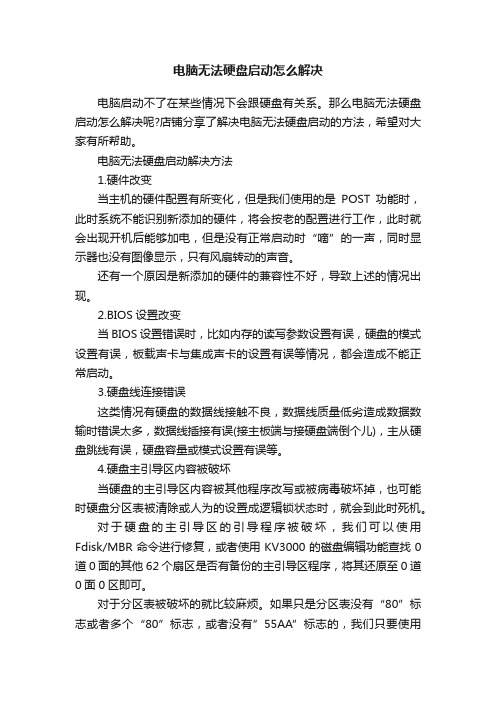
电脑无法硬盘启动怎么解决电脑启动不了在某些情况下会跟硬盘有关系。
那么电脑无法硬盘启动怎么解决呢?店铺分享了解决电脑无法硬盘启动的方法,希望对大家有所帮助。
电脑无法硬盘启动解决方法1.硬件改变当主机的硬件配置有所变化,但是我们使用的是POST功能时,此时系统不能识别新添加的硬件,将会按老的配置进行工作,此时就会出现开机后能够加电,但是没有正常启动时“嘀”的一声,同时显示器也没有图像显示,只有风扇转动的声音。
还有一个原因是新添加的硬件的兼容性不好,导致上述的情况出现。
2.BIOS设置改变当BIOS设置错误时,比如内存的读写参数设置有误,硬盘的模式设置有误,板载声卡与集成声卡的设置有误等情况,都会造成不能正常启动。
3.硬盘线连接错误这类情况有硬盘的数据线接触不良,数据线质量低劣造成数据数输时错误太多,数据线插接有误(接主板端与接硬盘端倒个儿),主从硬盘跳线有误,硬盘容量或模式设置有误等。
4.硬盘主引导区内容被破坏当硬盘的主引导区内容被其他程序改写或被病毒破坏掉,也可能时硬盘分区表被清除或人为的设置成逻辑锁状态时,就会到此时死机。
对于硬盘的主引导区的引导程序被破坏,我们可以使用Fdisk/MBR命令进行修复,或者使用KV3000的磁盘编辑功能查找0道0面的其他62个扇区是否有备份的主引导区程序,将其还原至0道0面0区即可。
对于分区表被破坏的就比较麻烦。
如果只是分区表没有“80”标志或者多个“80”标志,或者没有”55AA”标志的,我们只要使用KV3000的磁盘编辑功能进行手动修复就可以了。
如果是逻辑锁,就需要制作特殊的磁盘进行解锁。
如果分区表被完全破坏或者被加密,那我们就只能重新分区了。
5.硬盘有故障现在硬盘的容量越来越大,速度越来越快,不过硬盘的质量好像也越来越差了。
到目前市场上还有94,95年份生产的几百M的二手硬盘在卖呢。
可现在呢,刚买的新硬盘,没几天就会坏道成片或者莫名妙的丢失数据,再不就是“咣咣”的提意见罢工不干了。
硬盘无法启动常见故障解决办法

最后,再用Ghost按分区到分区的方式将旧硬盘的C分区克隆至新硬盘的C分区,完毕重启电脑便可成功进入系统了!
故障现象四:开机后自检完毕,从硬盘启动时死机或者屏幕上显示:“No ROM Basic,System Halted”。
故障分析及处理:造成该故障的原因一般是引导程序损坏或被病毒感染,或是分区表中无自举标志,或是结束标志55AAH被改写。从软盘启动,执行命令“FDISK/MBR”即可。FDISK中包含有主引导程序代码和结束标志55AAH,用上述命令可使FDISK中正确的主引导程序和结束标志覆盖硬盘上的主引导程序,这一招对于修复主引导程序和结束标志55AAH损坏既快又灵。对于分区表中无自举标志的故障,可用NDD迅速恢复。
故障现象五:开机后屏幕上出现“Error loading operating system”或“Missing operating system”的提示信息。
故障分析及处理:造成该故障的原因一般是DOS引导记录出现错误。DOS引导记录位于逻辑0扇区,是由高级格式化命令FORMAT生成的。主引导程序在检查分区表正确之后,根据分区表中指出的DOS分区的起始地址,读DOS引导记录,若连续读五次都失败,则给出“Error loading opearting system”的错误提示,若能正确读出DOS引导记录,主引导程序则会将DOS引导记录送入内存0:7C00h处,然后检查DOS引导记录的最后两个字节是否为55AAH,若不是这两个字节,则给出“Missing operation system”的提示。一般情况下用NDD修复即可。若不成功,只好用FORMAT C:/S命令重写DOS引导记录,也许你会认为格式化后C盘数据将丢失,其实不必担心,数据仍然保存在硬盘上,格式化C盘后可用NU8.0中的UNFORMAT恢复。如果曾经用DOS命令中的MIRROR或NU8.0中的IMAGE程序给硬盘建立过IMAGE镜像文件,硬盘可完全恢复,否则硬盘根目录下的文件全部丢失,根目录下的第一级子目录名被更名为DIR0、DIR1、DIR2……,但一级子目录下的文件及其下级子目录完好无损,至于根目录下丢失的文件,你可用NU8.0中的UNERASE再去恢复即可。
电脑硬盘坏了可以修吗有哪些故障不能修

电脑硬盘坏了可以修吗有哪些故障不能修有用户发现电脑不能正常使用和存储,检测发现电脑硬盘有故障,不知道怎么解决。
下面将给大家介绍硬盘碰到上面两种故障的解决办法。
电脑硬盘坏了可以修吗?首先努力做到的一点我们就要去推论你的硬盘就是出现了逻辑糟道还是硬盘坏道。
逻辑糟道通常都不好化解,他的表现形式通常就是上开机会经常展开磁盘读取或者就是上开没法机提示信息打听没系统盘。
再一个就是运转系统时,提示信息文件打听没或继续执行错误。
一、遇到这类情况,我们如果可以进入系统的话,可以先用windows自带的磁盘扫描来修复一下:1、我们步入我的电脑,右击你必须复原的硬盘,选属性。
2、选到工具栏,在查错里点“开始检查”。
3、弹头出来对话框,将自动复原文件和自动恢复正常糟扇区都选中,点已经开始展开读取和恢复正常。
如果就是系统盘的话,将再重新启动后开机时展开读取和复原。
4、如果你连系统都进不去的话可以用pm或diskgenius将系统盘删除,重新建一个之后再重装系统就可以解决。
或是直接用系统盘删除系统分区后进行格式化后安装,最好不要用快速格式化,要正常的格式化后进行系统安装。
一般也能解决。
二、但是碰到硬盘坏道的话就较繁琐了。
我们先谈一下硬盘坏道的一些预兆现象。
首先是开机会突然变慢,表现在走windows滚动条的时候和进系统那一段时候。
当然仅凭这一点是不足以证明的。
可以试试关上某个磁盘时,关上时是不是特别快,或是时快时慢。
复制一个文件,可以试小文件,复制时特别慢,几m的文件往要几分钟或10几分钟。
而且有些文件复制到一半时,显示出现什么冗余错误。
较严重的情形是在右下角提示文件丢失或找不开所在的分区,如图。
这些现象不足以推论你的硬盘发生物理性坏道了,这时你首先必须搞的就是赶快备份你的硬盘上的文件,再硬盘没全盘看不清楚之前。
三、除了以上这些,还有一些硬盘坏道更为严重的现象,如运行过程中硬盘异响,硬盘的摩擦音变成了怪音。
四、除了在展开硬盘格式化时停止不前,或反反复复收起。
电脑硬盘突然读不出来怎么回事
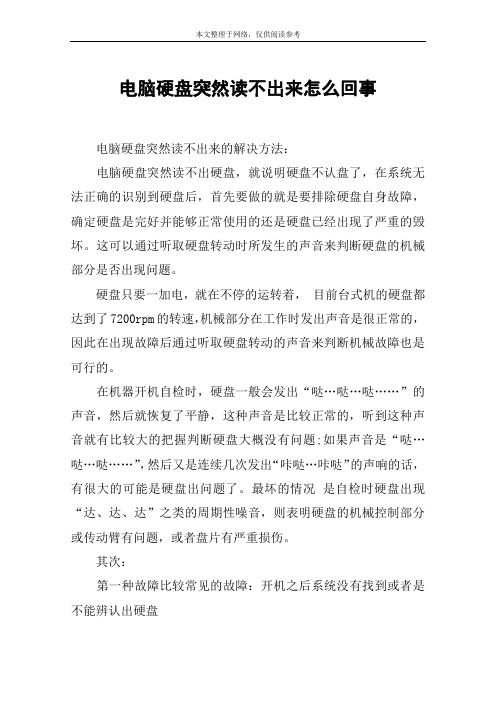
电脑硬盘突然读不出来怎么回事电脑硬盘突然读不出来的解决方法:电脑硬盘突然读不出硬盘,就说明硬盘不认盘了,在系统无法正确的识别到硬盘后,首先要做的就是要排除硬盘自身故障,确定硬盘是完好并能够正常使用的还是硬盘已经出现了严重的毁坏。
这可以通过听取硬盘转动时所发生的声音来判断硬盘的机械部分是否出现问题。
硬盘只要一加电,就在不停的运转着,目前台式机的硬盘都达到了7200rpm的转速,机械部分在工作时发出声音是很正常的,因此在出现故障后通过听取硬盘转动的声音来判断机械故障也是可行的。
在机器开机自检时,硬盘一般会发出“哒…哒…哒……”的声音,然后就恢复了平静,这种声音是比较正常的,听到这种声音就有比较大的把握判断硬盘大概没有问题;如果声音是“哒…哒…哒……”,然后又是连续几次发出“咔哒…咔哒”的声响的话,有很大的可能是硬盘出问题了。
最坏的情况是自检时硬盘出现“达、达、达”之类的周期性噪音,则表明硬盘的机械控制部分或传动臂有问题,或者盘片有严重损伤。
其次:第一种故障比较常见的故障:开机之后系统没有找到或者是不能辨认出硬盘通过其它的手段启动电脑之后也无法找到硬盘。
对于这样的情况其实解决的方法还是很简单的,因为截止到目前为止,还没有听说过那款硬盘会出现和主板存在兼容性方面的问题。
这类故障主要是在硬盘和主板之间的连线上面,所以在这里我们建议大家不妨将硬盘与主板之间的连线调换一根,如果不是连线的问题的话,那么您再看一看硬盘上的主从条线是否设置正确,如何设置主从跳线的地位一般都会在硬盘上面有提示,按照您自己的需要将硬盘设置成为主盘或者是从盘即可解决这类问题。
第二种故障:bios设置不当也会导致硬盘出问题现在的主板都应用有主动检测硬盘类别以及品牌型号的功效,所以我们通常不会对此作出修正,可是由于部分主板在运行时可能会出现辨认硬盘类型的毛病的状态,这种情况的产生一般同样会导致系统无法从硬盘启动。
此外,在主板的bios中还可以设置硬盘的 normal、lba以及large等工作模式,这各处所必定要根据硬盘的情况来进行设置,否则的话也是很有可能会出现其它的毛病。
电脑硬盘修复方法
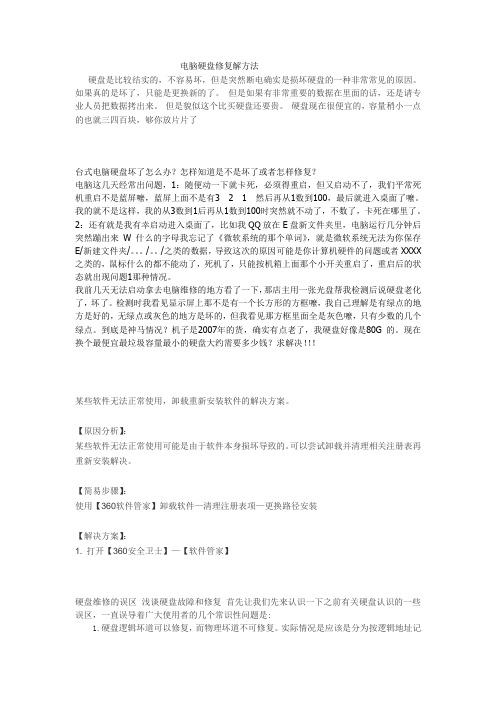
电脑硬盘修复解方法硬盘是比较结实的,不容易坏,但是突然断电确实是损坏硬盘的一种非常常见的原因。
如果真的是坏了,只能是更换新的了。
但是如果有非常重要的数据在里面的话,还是请专业人员把数据拷出来。
但是貌似这个比买硬盘还要贵。
硬盘现在很便宜的,容量稍小一点的也就三四百块,够你放片片了台式电脑硬盘坏了怎么办?怎样知道是不是坏了或者怎样修复?电脑这几天经常出问题,1:随便动一下就卡死,必须得重启,但又启动不了,我们平常死机重启不是蓝屏嚒,蓝屏上面不是有3 2 1 然后再从1数到100,最后就进入桌面了嚒。
我的就不是这样,我的从3数到1后再从1数到100时突然就不动了,不数了,卡死在哪里了。
2:还有就是我有幸启动进入桌面了,比如我QQ放在E盘新文件夹里,电脑运行几分钟后突然蹦出来W什么的字母我忘记了《微软系统的那个单词》,就是微软系统无法为你保存E/新建文件夹/。
/。
/之类的数据,导致这次的原因可能是你计算机硬件的问题或者XXXX 之类的,鼠标什么的都不能动了,死机了,只能按机箱上面那个小开关重启了,重启后的状态就出现问题1那种情况。
我前几天无法启动拿去电脑维修的地方看了一下,那店主用一张光盘帮我检测后说硬盘老化了,坏了。
检测时我看见显示屏上那不是有一个长方形的方框嚒,我自己理解是有绿点的地方是好的,无绿点或灰色的地方是坏的,但我看见那方框里面全是灰色嚒,只有少数的几个绿点。
到底是神马情况?机子是2007年的货,确实有点老了,我硬盘好像是80G的。
现在换个最便宜最垃圾容量最小的硬盘大约需要多少钱?求解决!!!某些软件无法正常使用,卸载重新安装软件的解决方案。
【原因分析】:某些软件无法正常使用可能是由于软件本身损坏导致的。
可以尝试卸载并清理相关注册表再重新安装解决。
【简易步骤】:使用【360软件管家】卸载软件—清理注册表项—更换路径安装【解决方案】:1. 打开【360安全卫士】—【软件管家】硬盘维修的误区浅谈硬盘故障和修复首先让我们先来认识一下之前有关硬盘认识的一些误区,一直误导着广大使用者的几个常识性问题是:1.硬盘逻辑坏道可以修复,而物理坏道不可修复。
电脑不读硬盘怎么解决
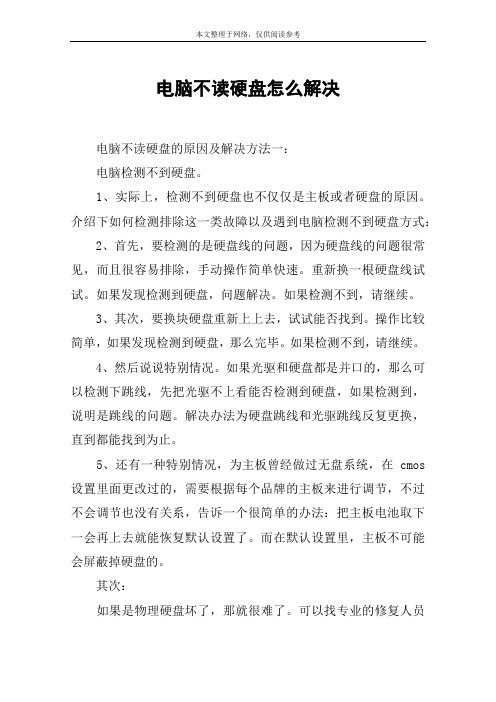
电脑不读硬盘怎么解决电脑不读硬盘的原因及解决方法一:电脑检测不到硬盘。
1、实际上,检测不到硬盘也不仅仅是主板或者硬盘的原因。
介绍下如何检测排除这一类故障以及遇到电脑检测不到硬盘方式:2、首先,要检测的是硬盘线的问题,因为硬盘线的问题很常见,而且很容易排除,手动操作简单快速。
重新换一根硬盘线试试。
如果发现检测到硬盘,问题解决。
如果检测不到,请继续。
3、其次,要换块硬盘重新上上去,试试能否找到。
操作比较简单,如果发现检测到硬盘,那么完毕。
如果检测不到,请继续。
4、然后说说特别情况。
如果光驱和硬盘都是并口的,那么可以检测下跳线,先把光驱不上看能否检测到硬盘,如果检测到,说明是跳线的问题。
解决办法为硬盘跳线和光驱跳线反复更换,直到都能找到为止。
5、还有一种特别情况,为主板曾经做过无盘系统,在cmos 设置里面更改过的,需要根据每个品牌的主板来进行调节,不过不会调节也没有关系,告诉一个很简单的办法:把主板电池取下一会再上去就能恢复默认设置了。
而在默认设置里,主板不可能会屏蔽掉硬盘的。
其次:如果是物理硬盘坏了,那就很难了。
可以找专业的修复人员或者公司。
如果是轻微的损坏,可以试试插入一张win pe光盘,运行win pe系统,进入后把d盘资料读出来。
电脑硬盘是计算机的最主要的存储设备。
硬盘(港台称之为硬碟,英文名:hard disk drive 简称hdd 全名温彻斯特式硬盘)由一个或者多个铝制或者玻璃制的碟片组成。
这些碟片外覆盖有铁磁性材料。
绝大多数硬盘都是固定硬盘,被永久性地密封固定在硬盘驱动器中。
早期的硬盘存储媒介是可替换的,不过今日典型的硬盘是固定的存储媒介,被封在硬盘里 (除了一个过滤孔,用来平衡空气压力)。
随着发展,可移动硬盘也出现了,而且越来越普及,种类也越来越多.大多数微机上安装的硬盘。
由于都采用温切斯特(winchester)技术而被称之为"温切斯特硬盘",或简称"温盘"。
电脑硬盘无法读取怎么解决教程

电脑硬盘无法读取怎么解决教程在有些时候我们的电脑硬盘突然读不出来了,这是怎么回事呢,是系统故障还是硬盘损坏了呢?那么下面就由店铺来给你们说说电脑硬盘突然读不出来的原因及解决方法吧,希望可以帮到你们哦!电脑读不到移动硬盘的解决分析一1.未把CMOS参数设置成开启状态对于从来没有使用过USB外接设备的朋友来说,即使正确安装了驱动程序也有可能出现系统无法检测USB硬盘的情况,这主要是由于主板默认的CMOS端口是关闭的,如果没有将其设置为开启状态,那么Windows自然无法检测到移动硬盘了。
为了解决这个问题,我们可以重新开机,进入CMOS设置窗口,并且在“PNP/PCI CONFIGURATION”栏目中将“Assign IRQ For USB”一项设置为“Enable”,这样系统就可以给USB端口分配可用的中断地址了。
2.电脑电源不足由于USB硬盘在工作的时候也需要消耗一定的电能,如果直接通过USB接口来取电,很有可能出现供电不足。
因此,几乎所有的移动硬盘都附带了单独的外接电源或者是通过键盘取电的PS2转接口,这时只要事先连接好外接电源或者通过PS2转接线与键盘连接好,确保给移动硬盘提供足够的电能之后再试试,这时应该可以正常使用了吧。
需要特别提醒大家注意的是,建议使用移动硬盘之前都确保有足够的供电,否则很可能由于供电不足导致硬盘损坏。
B延长线故障除去上述两方面原因之外还有可能是USB接口类型不符导致移动硬盘无法使用。
比如计算机配置的USB接口是1.1标准的,而购买的移动硬盘是USB 2.0标准的接口,这就要求连接计算机和移动硬盘的连接线必须支持USB 2.0标准。
因为高速移动设备插入低速集线器,该设备可能不被正常安装,而有些朋友在使用移动硬盘的同时还使用优盘,为了方便就直接使用优盘附送的USB 1.1标准连接线,这样就导致USB 2.0标准的移动硬盘无法正确识别。
只要将连接线更换为USB 2.0标准的即可解决此故障。
台式电脑硬盘坏了解决方法详解

台式电脑硬盘坏了解决方法详解对于硬盘损坏,台式电脑和笔记本电脑类似,不过也有一些差别,这该怎么办呢?那么下面就由小编来给你们说说台式电脑硬盘坏了的解决方法吧,希望可以帮到你们哦!台式电脑硬盘坏了的解决方法:1、硬盘坏常的现象是开机或运行时容易蓝屏,但还是能进系统。
这个问题一般比较的容易修复,主要是系统分区出问题了。
我们打开DOS命令提示符窗口,输入命令“chkdsk c: /f /r /x”进行强制修复:2、由于是修复系统分区,需要重启电脑才能修复。
3、个别小的问题,也能用些修复软件修复成功。
这里推荐你先用DiskGenius试试。
为避免误判,建议先执行“工具”菜单中的“检查分区表错误”4、如果没有修复,则执行“硬盘”菜单中的“坏道检测与修复”功能:5、如果是开机过程中硬盘有问题,则这里不需要全部检测和修复,要不然会很久。
设置好后就可以“开始检测”和“尝试修复”了:6、再严重点的问题,可以再用比较专门的工具来检测下,如果能修复最好了相关阅读:常见电脑硬盘故障的解决办法一、开机检测硬盘出错开机时检测硬盘有时失败,出现:“primary masterharddiskfail”。
有时能检测通过正常启动。
检测失败后有时在BIOS中能用AUTO DETECT重新设置,有时AUTODETECT又找不到硬盘。
请按以下顺序检查:检查硬盘线是否松动;换一根好的硬盘线试试。
把硬盘换到其他机器上试试,换一块主板--确认IDE口没问题。
也有可能是电源导致的问题,换一个质量好一些的电源。
认真检查硬盘的PCB,如果PCB板有烧坏的痕迹,请尽快送修。
格式化硬盘会影响硬盘寿命吗? 硬盘格式化知识如果主板检测到了硬盘的话,请先确认一下检测到的硬盘的容量和其他的参数是否和实际的硬盘参数是相同的。
若检测到的硬盘容量和实际的不同,说明系统一定出现故障了,这种情况的发生可能是硬盘、主板、甚至是硬盘数据线。
可以用替换法加以确认。
总之一旦在自检时出现“HARD DISK FAILURE”之类的提示,请迅速用替换法,确定硬盘是否有故障。
电脑开机读取不到硬盘怎么办

电脑开机读取不到硬盘怎么办电脑开机读取不到硬盘怎么办电脑开机读取不到硬盘怎么办?下面是店铺整理的关于电脑开机读取不到硬盘的解决方法,希望对大家有用!电脑开机读取不到硬盘的解决方法一:1)硬盘数据线或电源线接口松动。
2)硬盘SATA接口标准高于主板接口标准。
3)硬盘数据线损坏(并口的更多见)。
4)硬盘电路板出现故障或硬盘分区表损坏。
解决方法:关机针对可能因素给与解决1)插紧数据线电源线。
2)换用标准相同的硬盘使用。
3)更换数据线。
4)修理硬盘电路板或修复分区表。
电脑开机读取不到硬盘的解决方法二:电脑硬盘故障分析:开机检测不到硬盘,有可能是数据线损坏,硬盘出现坏道、电源接口接触不良或者电源供电不足所致。
电脑硬盘故障排除:1、首先排除一根新的数据线,并把硬盘安装好后重新启动电脑,自检时检测到了硬盘,并能正常进入系统,但系统运行不久却突然死机,并提示硬盘读取错误。
2、重新启动电脑,运行HDD Scan软件进入主界面,然后单击“Start”按钮岁硬盘进行扫描。
3、扫描完成扫描结果会一图例的形式显示在界面右侧,图中表示硬盘不存在任何坏道。
4、重新启动电脑故障依旧,此时怀疑电源D行插头电压不足,然后使用万用表测试D行插头的电源电压。
5、首先测量黄线和黑线对应引脚之间的电压,将万用表的挡位调节到50V,然后将黑色表笔插入黑线即地线对应的引脚中,将红色表笔插入对应的引脚中,此时测得电压为+12V,表示黄线与地线之间的电压正常。
6、测得红线与黑线对应引脚之间的电压。
为了测量准确需要将万用表的挡位调节到10V,然后将黑色表笔插入黑线对应的引脚中,将红色表笔插入红线对应的引脚中,此时测得电压为+5V,表明红线与地线之间的电压正常。
7、综上所述表明电源能够正常供电。
8、将插在光驱上的电源线与插在硬盘上的电源线互相调换,然后开机发现一切正常,但打开“我的电脑”窗口,发现光驱盘符丢失,因此可以断定原来插硬盘的电源线存在问题。
电脑放久了启动不起来怎么办

电脑长时间不启动的解决方法电脑是我们日常工作和生活中不可或缺的工具,但是有时候我们会遇到电脑长时间放置后,启动不起来的情况。
这种问题通常会让人感到困扰,接下来我们将介绍一些解决办法。
1. 检查电源及电源线首先,检查电脑是否接通了电源并且电源开关是打开的。
如果是台式机,也要确保电源线没有松动。
有时候电源线连接不牢靠或者是损坏的,会导致电脑无法启动。
2. 检查硬件连接有时候,电脑长时间不启动可能是由于硬件连接问题所致。
检查一下所有的硬件设备是否连接正确,例如内存条、硬盘、CPU等。
拔掉并重新插入这些硬件设备可能会解决启动问题。
3. 清洁内部灰尘长时间不使用的电脑内部可能会积累大量灰尘,这些灰尘会影响电脑的散热效果,导致过热而无法启动。
打开电脑,用吹风机或者专业的吹尘工具清理一下内部灰尘,有助于解决启动问题。
4. 重置BIOS有时候电脑长时间不使用导致BIOS设置出现问题,可以尝试重置BIOS设置。
具体方法可以查看电脑的说明书或者在网上搜索相关教程。
5. 使用安全模式启动如果电脑长时间不启动,可以尝试进入安全模式启动。
安全模式启动可以排除一些启动过程中的软件问题,有可能解决电脑无法启动的情况。
6. 考虑咨询专业人士如果以上方法都不能解决电脑长时间不启动的问题,可能是硬件故障所致。
这时候建议咨询专业的电脑维修人员,他们会根据具体情况给出更专业的解决方案。
总的来说,电脑长时间不启动可能是多种原因造成的,我们可以从简单的检查电源和硬件连接开始,逐步排除故障。
如果问题依然存在,及时寻求专业帮助是明智的选择。
希望以上方法对解决电脑长时间不启动的问题有所帮助。
- 1、下载文档前请自行甄别文档内容的完整性,平台不提供额外的编辑、内容补充、找答案等附加服务。
- 2、"仅部分预览"的文档,不可在线预览部分如存在完整性等问题,可反馈申请退款(可完整预览的文档不适用该条件!)。
- 3、如文档侵犯您的权益,请联系客服反馈,我们会尽快为您处理(人工客服工作时间:9:00-18:30)。
电脑硬盘启动不了怎么办
电脑硬盘启动不了的解决方法一:
如果你的硬盘是SATA和IDE
只用一颗IDE数据线设:
一:用SATA硬盘当从盘: SATA硬盘接SATA接口(跳线:slave 从盘),IDE硬盘设置为master(主盘),IDE光驱设cable(自动) 二:用IDE硬盘当从盘:SATA硬盘接SATA接口(跳线:master 主盘)IDE硬盘设置为slave 从盘,IDE光驱设cable 自动
一颗IDE线设主要是分IDE硬盘和IDE光驱的主从(另外IDE 硬盘和SATA硬盘又要分主从~~~~~~~~~~~~)我自已写看着都头大,但其实也不是很麻烦你设主从和自动时注意一下就行了
建议你用两颗IDE数据线,这样就不麻烦了(IDE光驱和IDE硬盘各用一颗,各接一个IDE接口,这样就只用设IDE硬盘和SATA 硬盘的主从关系啦)
电脑硬盘启动不了的解决方法二:
方法一:用PartitionMagic等磁盘软件完成工作。
如PartitionMagic分区软件,先用PartitionMagic4中的check 命
令或Windows中的磁盘扫描程序来扫描磁盘,算出坏簇在硬盘上的位置,然后在Operation菜单下选择Advanced/badSectorRetest ,把坏簇所在硬盘分成多个区后,再把坏簇所在的分区隐藏,以免在Windows中误操作,这个功能是通过HidePartition菜单项来实现的。
这样也能保证有严重坏道的硬盘的正常使用,并免除系统频繁地去读写坏道从而扩展坏道的面积。
但是这需要对这些软件熟悉,并且有计算硬盘的经验,许多人并不容易做到准确。
方法二:用FDISK和格式化命令FORMAT。
具体的方法是这样的,第一要搞清硬盘的容量,对于有问题的磁盘先用FDISK分成一个C盘,再用FORMAT进行格式化,当碰到无法修复的坏块时面对FORMAT总是试图修复,这时记录下进行的百分比.然后按CTRL+BREAK强行终止任务,用磁盘总容量百分比,得出这部分正常的磁盘容量,用FIDSK划出一个逻辑磁盘,再将后面的磁盘估计出坏道的大概大小,大概比例为10%左右,再划分一个逻辑盘。
这个小盘不用格式化,在总工作完成后将其删除,这样就将坏块给全部跳过去了。
这样可能会损失一些好道,但对大容量硬盘来说无足轻重,而硬盘使用起来更加稳定。
方法三:用专门的坏盘分区工具如FBDISK。
FBDISK这是一个DOS下专门发现坏道并隔离后重新分区的软件,只有一个文件,仅仅几十K。
操作很简单,先制作一张能启动到DOS的软盘,把FBDISK放在软盘上,用它引导系统,注意系统上只能挂一个要修理的硬盘,并且将其接在主硬盘的线上。
进入DOS后,只要能发现硬盘,就运行FBDISK好了,这个小程序先会对硬盘按磁道进行扫描,发现坏道就显示出来,同时还会估计总体扫描完要用多长时间,全部扫描完后,程序会根据扫描结果和坏道情况提出一个全新的分区方案来,如果接受就按Y,否则不会对硬盘进行处理。
还有一类特别的坏道表面看起来很可怕,其实反而好修理,如系统显示TRACK 0 BAD,DISKUNUSABLE ,意思为零磁道损坏,硬盘无法使用或用磁盘扫描程序扫描其它硬盘时其0扇区出现红色B 。
大家都知道硬盘扇区是最重要的地方,损坏后一点也不能用,一般人往往将出现这样故障的硬盘作报废处理。
其实合理运用一些磁盘软件,把报废的0扇区屏蔽掉,而用1扇区取而代之就能起到起死回生的效果,这样的软件如Pctools9.0和NU8等。
以Pctools9.0为例来作说明。
一块80G老硬盘出现上述故障,用盘启动电脑后,运行Pctools9.0目录下的DE.EXE文件。
接着选主菜单Select中的Drive,进去后在Drivetype项选Physical,按空格选定,再按Tab键切换到Drives项,选中harddisk,然后
OK回车后回到主菜单。
打开Select菜单,这时会出现PartitionTable,选中进入后出现硬盘分区表信息。
该硬盘有两个分区,找到C区,该分区是从硬盘的0柱面开始的,那么,将1分区的BeginningCylinder的0改成1就可以了,保存后退出。
重新启动电脑后按Del键进入COMS设置,运行IDEAUTODETECT ,可以看到CYLS由782变成781。
保存退出后重新分区格式化该硬盘就可以了。
附加开机找不到硬盘的解决方法:
电脑启以后,系统还是提示无法找到硬盘,再次进入主板的BIOS设置中,发现在连接的IDE主通道中并没有显示出硬盘的任何信息,难不成是硬盘或是主板出现了问题?新购买的硬盘应该不会出现这样的问题呀?带着这些疑问,笔者将硬盘从机器中取出,换入另外一台能够正常工作的电脑中,挂做从盘以检查硬盘,开机进行主板的BIOS中,我们从IDE次通道中看到了硬盘的,为更准确的得到答案,我们进行操作系统,在磁盘管理里,我们看到这款硬盘安安静静的躺在那里,对硬盘进行分区、格式化操作,并将部分数据拷入硬盘某分区中,得到的结论是硬盘完全正常。
笔者仍然不死心,于是将一块正常使用中的硬盘接入到新装的机器中,开机后系统仍然提示无法找到硬盘,并且在主板的BIOS中也一无所获,至些,由硬盘损坏引起的故障彻底被否定。
于是笔者又开始将怀疑的对象转到了主板身上,既然机器能够顺利自检,并且在BIOS中IDE2的主通道中我们也能够发现安装的DVD刻录机,主板出现故障的可能性不大,难不成是IDE1接口出现了问题?更或者是由数据线损坏而引起的故障。
于是笔者将IDE2接口中的DVD刻录机线和电源线全部拔下,将光驱所使用的数据据线接入硬盘的IDE接口中,接好电源,开机后系统仍然显示无法找到硬盘,并且主板BIOS依旧没有任何可用的IDE设备。
这可真是难倒了笔者,主板硬盘均无问题,难不成是电源供电不足引起的故障,按理论上来看300W的电源完全能够满足这台机器的需求。
其它别无办法,只能将电源换下试试看。
于是又忙活了大半天,将电源从两个机箱中取出,并将一款世纪之星自由战士II电源接入到新装的电源中。
开机,系统通过各种自检,顺利进入到了要求安装操作系统的提示画面。
并且在主板BIOS中IDE主通道中我们看到了硬盘的信息。
至此,问题的根终于找到了。
既然已经将电源取出了,于是笔者带着好奇的心态,将这款有毛病的电源接入到了自己的电脑中。
开机后一切显示正常,机器顺利的进入了操作系统,这台电源看来也没有什么问题呀!!在使用中令人感到意外的事情发生了,电脑中的一直用得好好的光驱现在不能用了,光驱仓门无论如何也打不开。
至此也终于令笔者
恍然大悟,难不成是用于给硬盘光驱供电的电源的某个四针针角出现了问题。
带着疑问,笔者关闭机器,将另外一个多余的电源四针接口插入光驱中,重新启动机器后,按光驱仓门打开光驱以测试问题原因,一切正常,播放DVD等均没有问题。
至此,这个问题终于得到了满意的答案。
提示:现在一些二线品牌中机箱内自带的电源做工比较差,并不推荐用户选购。
如果再次遇到找不到硬盘或是其它设备的情况下,朋友们不妨更换一下供电接口试试。
另外笔者推荐用户尽可能的选择一线大厂的品牌电源和机箱,质量和信誉都会有很好的保障。
